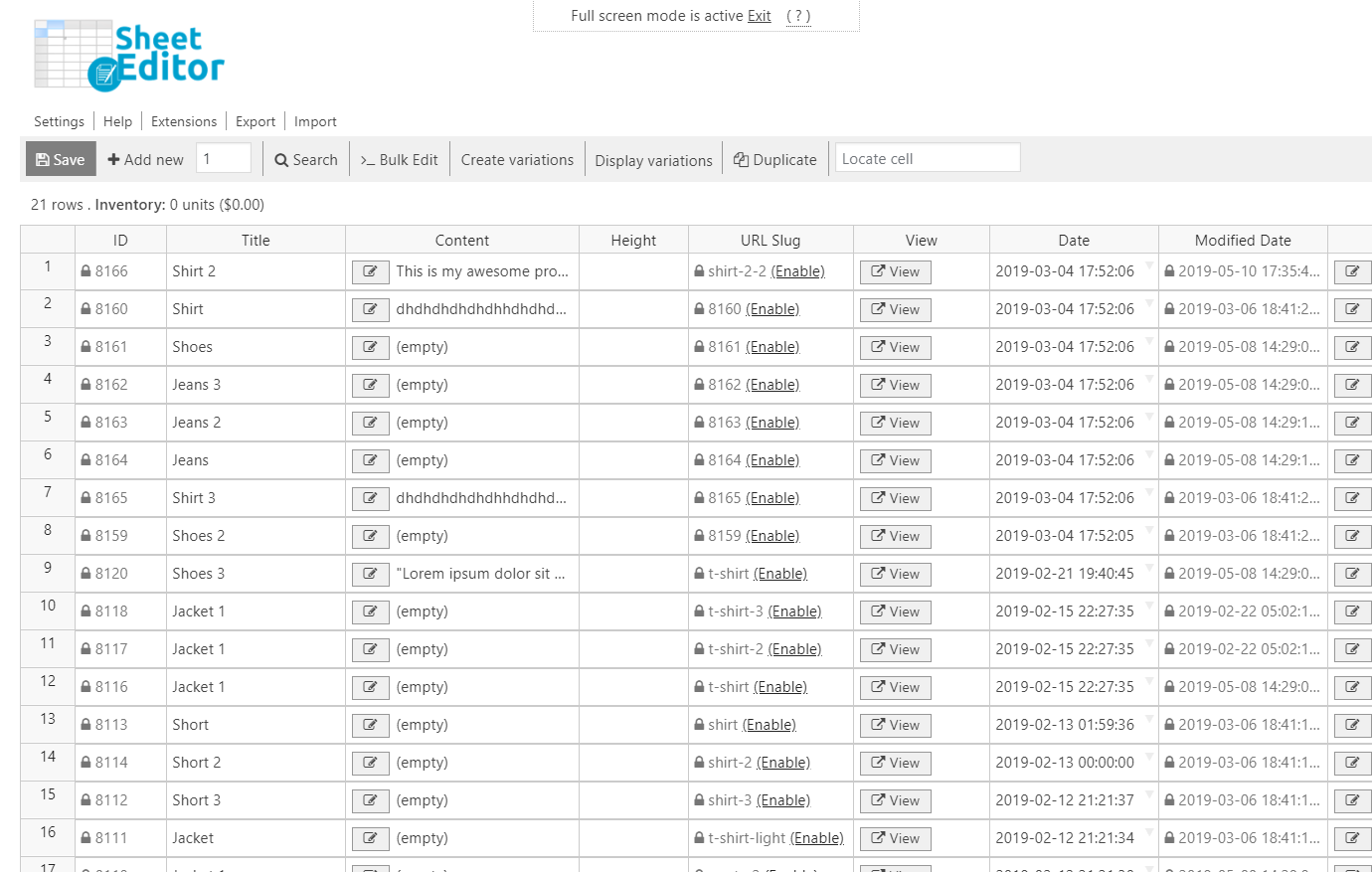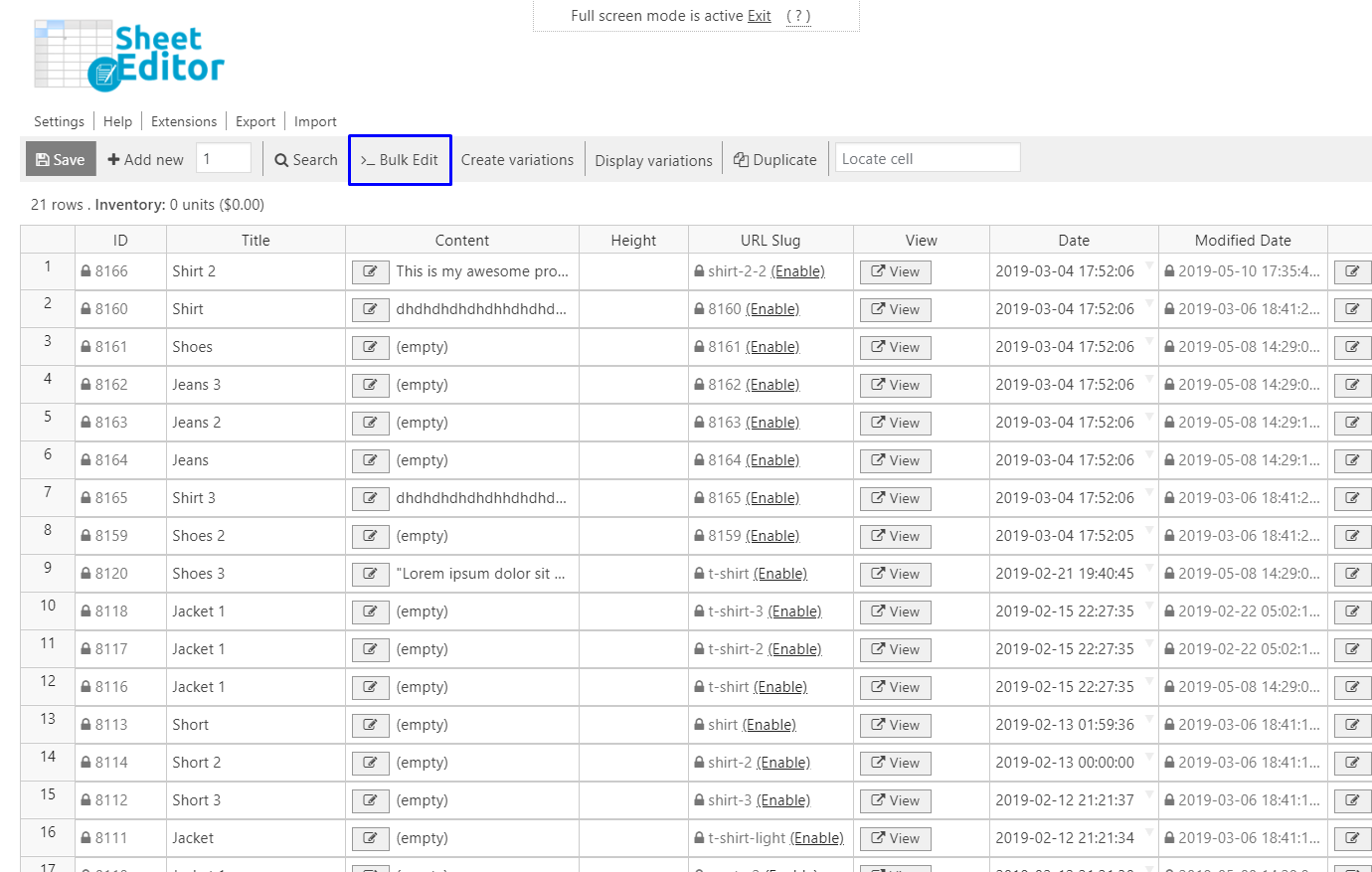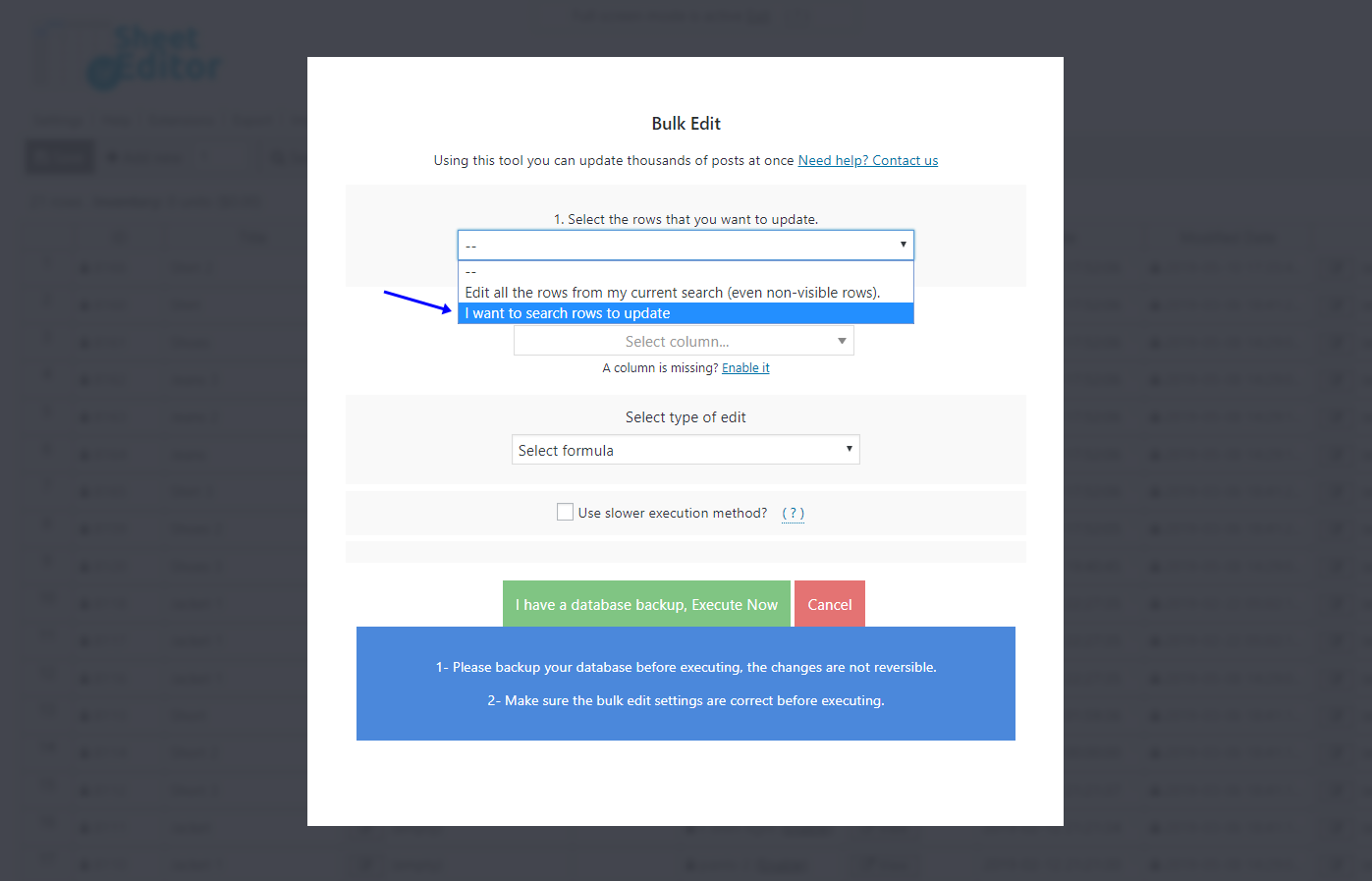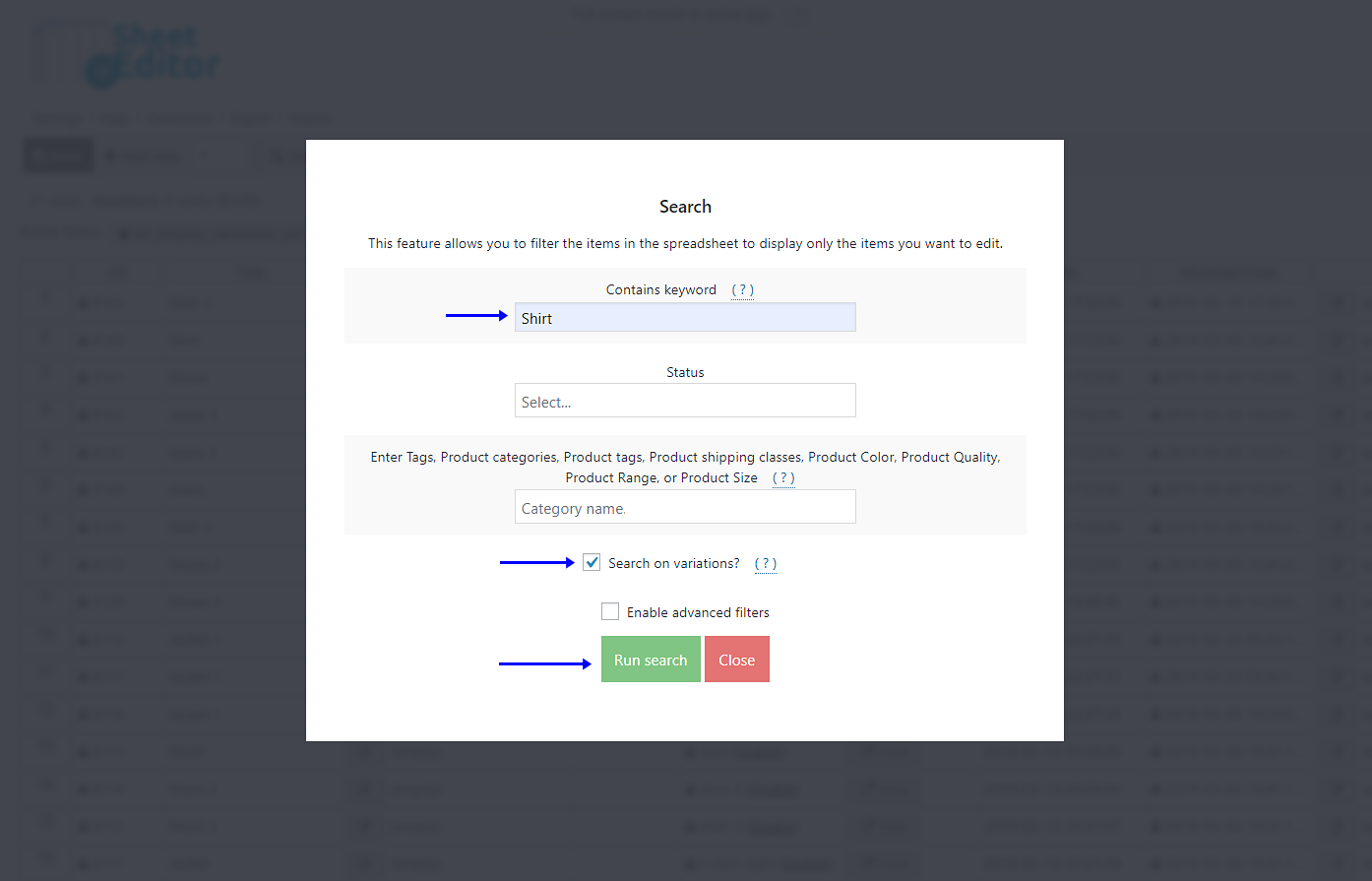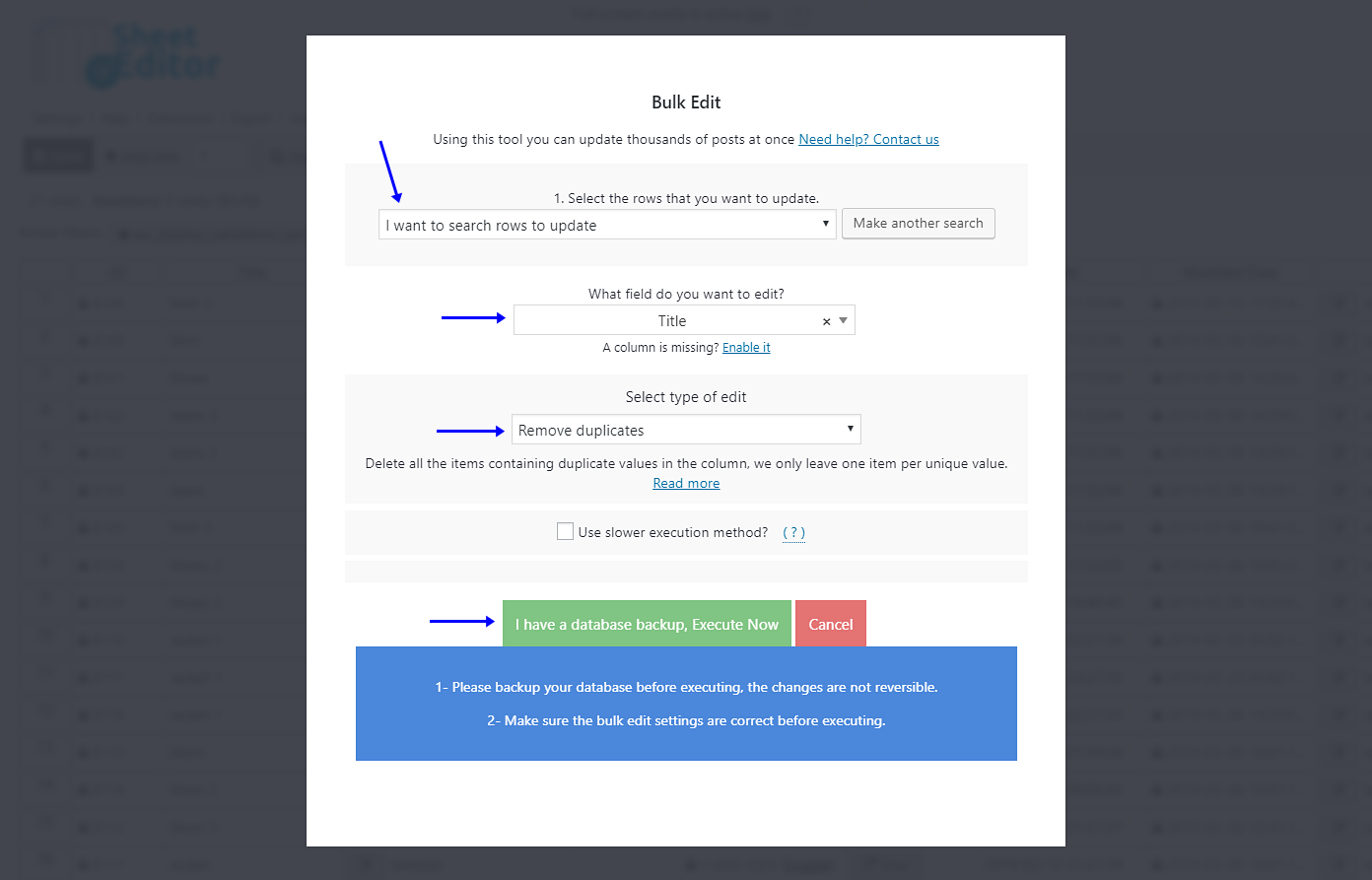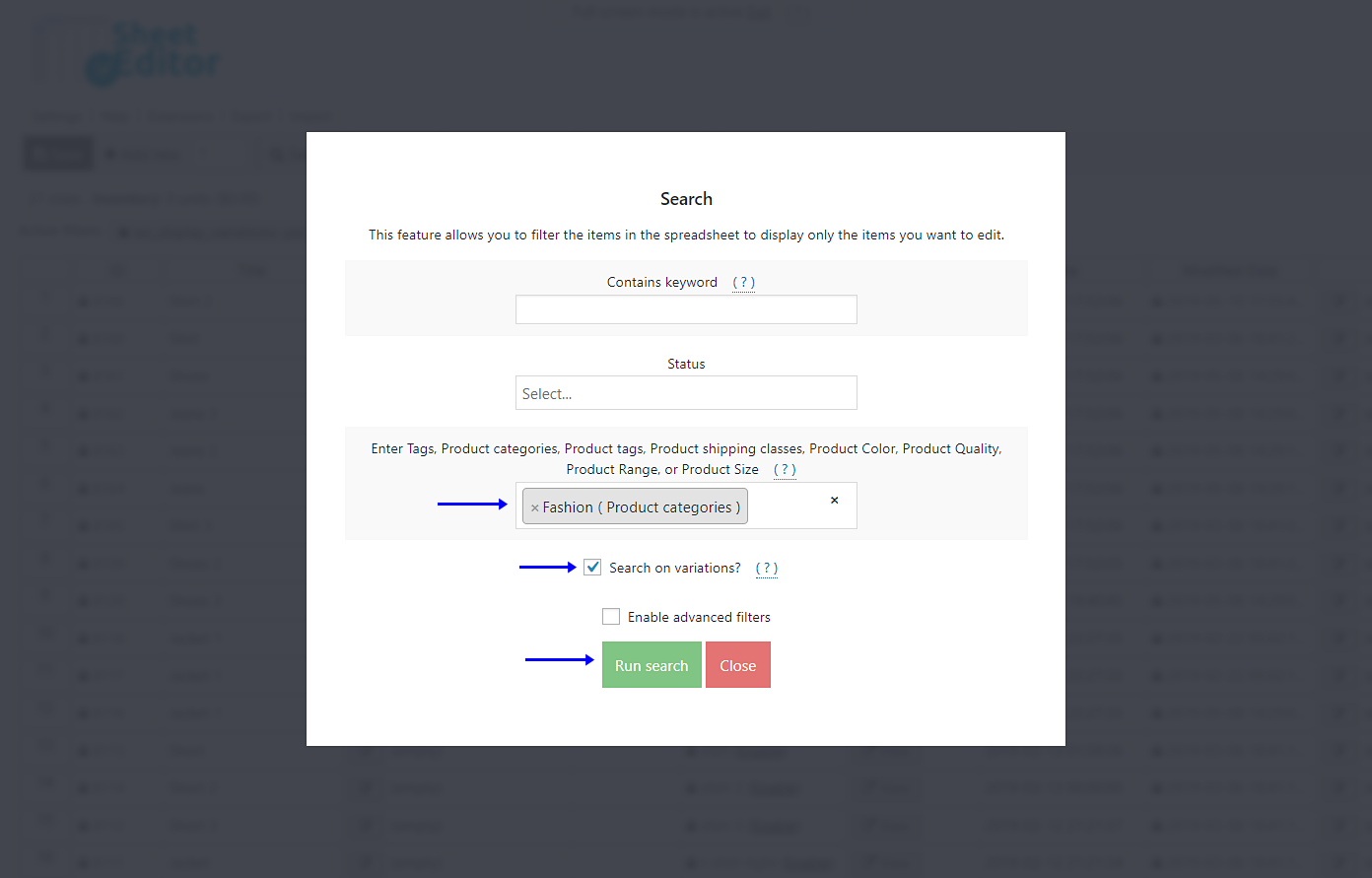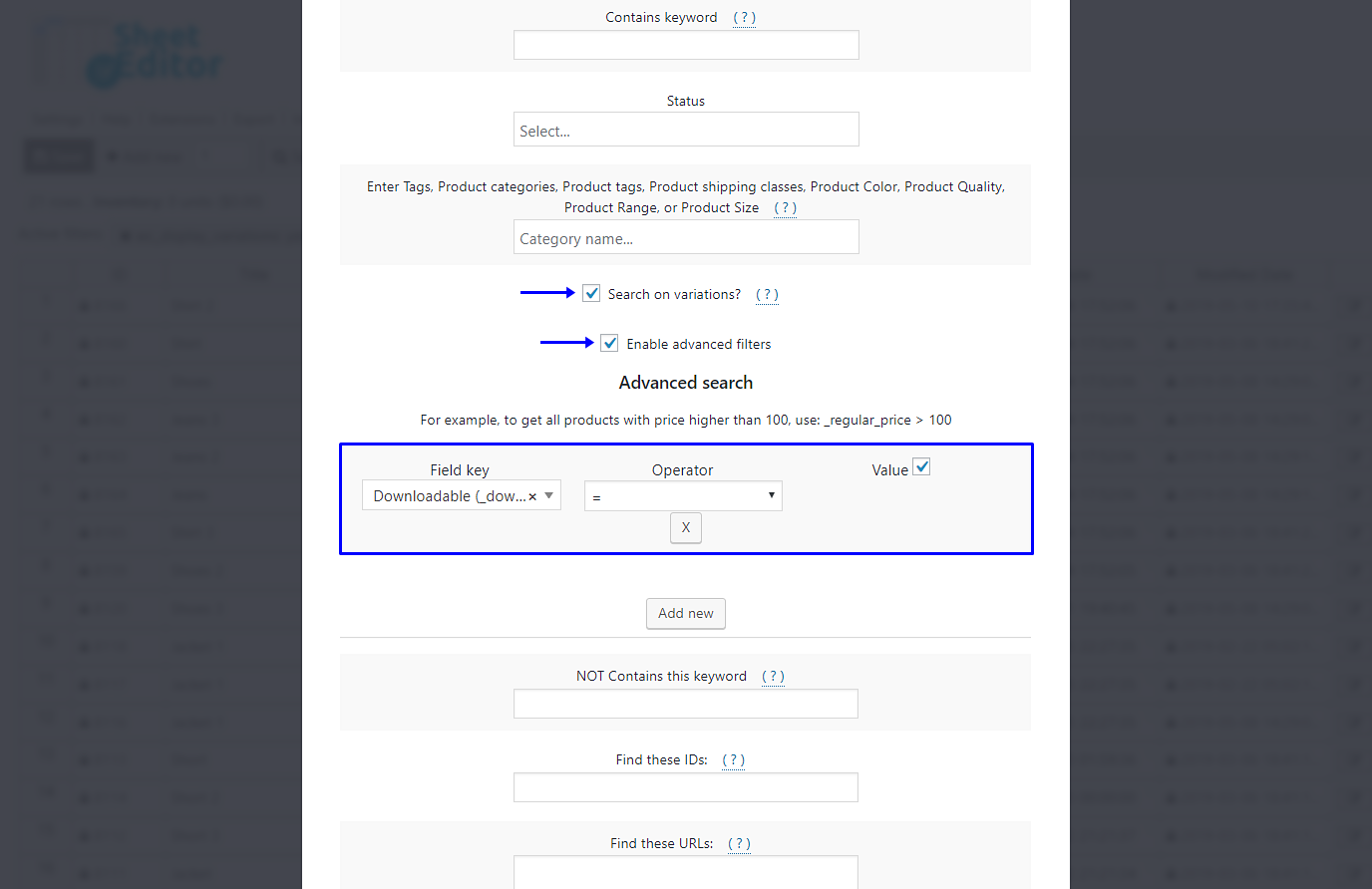在本教程中,我们将向您展示如何删除 WooCommerce 中的重复变体,而无需任何代码。
在导入可变产品时,您最终可能会出现重复的变体,并且手动删除它们可能非常困难。
另一种选择是使用代码删除它们,但这很难。
这就是为什么我们将向您展示如何使用 WP Sheet Editor 删除重复的产品变体。
安装 WP 工作表编辑器
该插件可帮助您管理您的 WooCommerce 商店,在漂亮的电子表格中编辑数百种产品。
如果您已安装并激活插件,则可以跳过此步骤。
你可以在这里下载插件:
下载 WooCommerce 产品电子表格插件 – 或者 – 检查功能
当您打开插件时,您会看到一个包含所有产品及其完整信息的电子表格。
1.按关键字删除重复的产品变体
如果要从包含特定关键字的所有产品中删除所有重复的产品变体,则需要使用批量编辑工具。 因此,您需要在工具栏上打开它。
之后,查找包含所需产品变体的所有产品变体。 例如,您可以查找包含“衬衫”关键字的所有产品变体。
在选择要更新的行下拉列表中选择我要搜索要更新的行选项。
在搜索工具中,您需要这样做:
- 在包含关键字字段中写入关键字。
- 勾选搜索变体复选框。
- 单击运行搜索。
返回批量编辑工具,您需要设置这些值以删除重复的产品变体:
重要的。 它将删除具有相同属性的变体。 根据插件冲突或使用旧版本的 WooCommerce,这可能不起作用。 请在执行更改之前进行数据库备份。
- 选择要更新的行:我要搜索要更新的行。
- 您要更新什么字段:标题
- 选择编辑类型:删除重复项
- 点击运行搜索
2. 按类别、属性或标签删除重复的变体
要按类别、属性或标签删除所有产品变体,使用 WP Sheet Editor 不会有任何问题,因为它只需点击几下即可帮助您做到这一点。
首先,您需要通过在工具栏上点击“批量编辑”工具来打开它。
在选择要更新的行下拉列表中选择我要搜索要更新的行选项。
在搜索工具中,您需要这样做:
- 在输入标签字段中写入所需的类别、属性或标签。
- 勾选搜索变体复选框。
- 点击运行搜索
返回批量编辑工具,您需要设置这些值以删除重复的产品变体:
重要的。 它将删除具有相同属性的变体。 根据插件冲突或使用旧版本的 WooCommerce,这可能不起作用。 请在执行更改之前进行数据库备份。
- 选择要更新的行:我要搜索要更新的行。
- 您要更新什么字段:标题
- 选择编辑类型:删除重复项
- 单击运行搜索。
3.从可下载的产品中删除重复的产品变体
使用 WP Sheet Editor,从可下载的产品中删除重复的产品变体非常容易。 您只需要通过单击工具栏上的打开批量编辑工具。
在选择要更新的行下拉列表中选择我要搜索要更新的行选项。
在搜索工具中,您需要这样做:
- 勾选搜索变体复选框。
- 勾选启用高级过滤器复选框
- 字段键:可下载
- 运算符:=
- 值:勾选此复选框。
- 点击运行搜索
返回批量编辑工具,您需要设置这些值以删除重复的产品变体:
重要的。 它将删除具有相同属性的变体。 根据插件冲突或使用旧版本的 WooCommerce,这可能不起作用。 请在执行更改之前进行数据库备份。
- 选择要更新的行:我要搜索要更新的行。
- 您要更新什么字段:标题
- 选择编辑类型:删除重复项
- 单击运行搜索。
如您所见,使用 WP Sheet Edit 删除重复的产品变体非常容易。
你可以在这里下载插件:
下载 WooCommerce 产品电子表格插件 – 或者 – 检查功能